ازالة قفل تنشيط iCloud بدون كلمة سر
غير قادر على تنشيط جهاز iOS الخاص بك بسبب نسيان معرف أبل أو كلمة سر؟ يتيح لك هذا البرنامج تجاوز قفل تنشيط iCloud بدون معرف أبل وكلمة سر، واستعادة الوصول إليه بسهولة.
- iPhone
- iPad
دعم الجهاز من iPhone 5S إلى iPhone X ، نظام التشغيل من iOS 12 إلى iOS 16.6.
انتباه:
1. يدعم PassFab Activation Unlock الاستخدامات القانونية فقط ، ولا تستخدمه لأي شيء غير قانوني.
برنامج PassFab Activation Unlock شرعي، يهدف هذا المنتج إلى مساعدة المستخدمين على إزالة كلمات المرور المنسية على أجهزتهم الخاصة. لا يُسمح بإزالة رمز المرور غير القانوني أو لأغراض العمل. تتحمل المسؤولية القانونية إذا كان استخدام هذا المنتج ينتهك القوانين.
2. بمجرد إزالة قفل التنشيط ، لن تتمكن بعد الآن من استخدام أي ميزات متعلقة ببطاقة SIM أو تسجيل الدخول إلى حساب iCloud الخاص بك في الإعدادات. ولكن يمكنك توصيل Wi-Fi وتنزيل التطبيقات من متجر التطبيقات.
3. إذا قمت بإعادة تشغيل الجهاز أو تحديث نظام iOS بعد تجاوز قفل iCloud ، فسيظهر قفل التنشيط مرة أخرى. لكن PassFab Activation Unlock لا يزال يعمل على نفس الجهاز حتى تنتهي صلاحية الترخيص الخاص بك.
4. يرجى عدم تعيين رمز مرور لشاشة iPhone 8 و iPhone 8 Plus و iPhone X بعد إزالة قفل iCloud ، وإلا سيظهر قفل التنشيط مرة أخرى.
5. يدعم هذا البرنامج iOS 14.0-14.4 فقط لأجهزة iPhone X و iPhone 8 و iPhone 8 Plus و iPhone 6s و iPhone 6s Plus و iPhone SE 1 و iPad 5 و iPad Mini 4 و iPad Pro 1.
6. يدعم تطبيق PassFab Activation Unlock Mac فقط أجهزة iPhone 5s و iPad mini 2 و iPad mini 3 و iPad Air 1 (iPad Air 2013).
7. لإيقاف تشغيل Find My ، يتم دعم iPhone 6s و iPhone SE1 و iPhone 7 و iPad 5 و iPad 6 و iPad 7 و iPad Pro 1 و iPad Pro 2 و iPod Touch 7 بكلمة مرور معروفة. عند تعطيل قفل الشاشة أو المصادقة الثنائية ، يتم دعم iPhone 8 و iPhone X.
افتح قفل التنشيط لجميع السيناريوهات
هذه المشاهد التي يتم مواجهتها بشكل متكرر تزعج معظم مستخدمي iOS ، يمكن لـ PassFab Activation Unlock إزالة قفل تنشيط iCloud بسهولة.
-
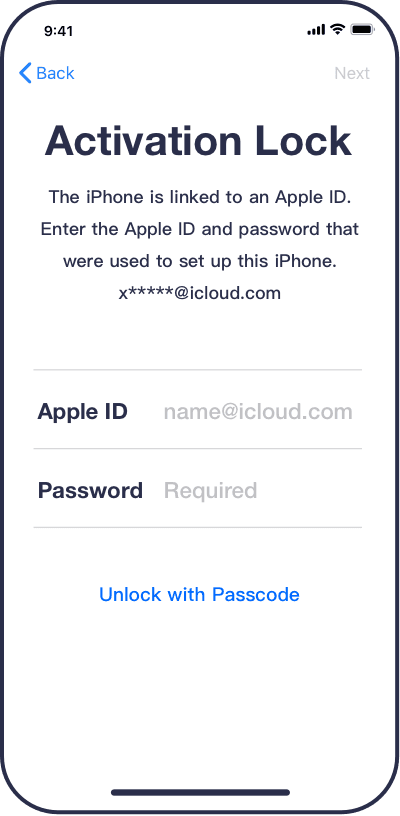
نسيت كلمة سر iCloud Activation Lock
-
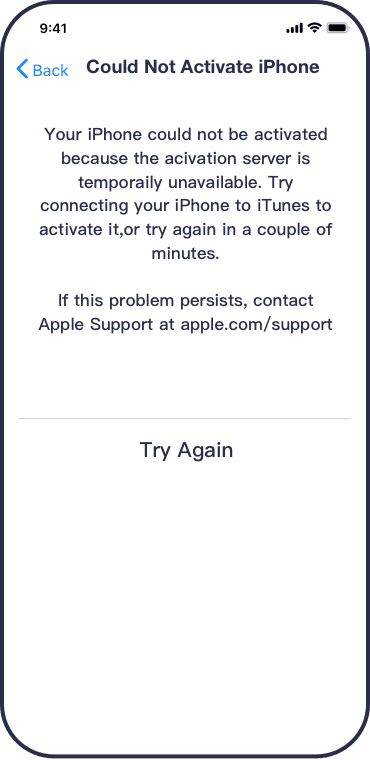
تعذر تنشيط iPhone
-

خطأ تفعيل
-
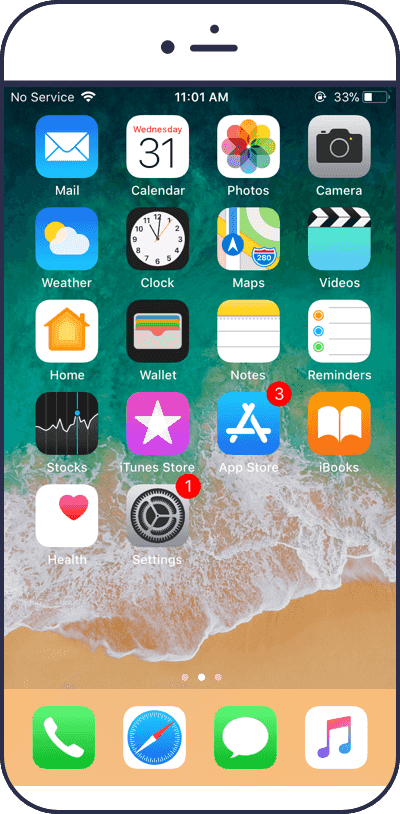
اشترِ جهاز iPhone مستعمل
ايقاف العثور على الايفون بدون كلمة سر iCloud Activation Lock
يطلب منك iPhone إدخال كلمة سر iCloud Activation Lock لإيقاف تشغيل Find My iPhone ، لكنك نسيت كلمة سر؟ يمكن أن يساعدك تطبيق PassFab Activation Unlock في تعطيل تشغيل العثور على الايفون بدون كلمة سر.
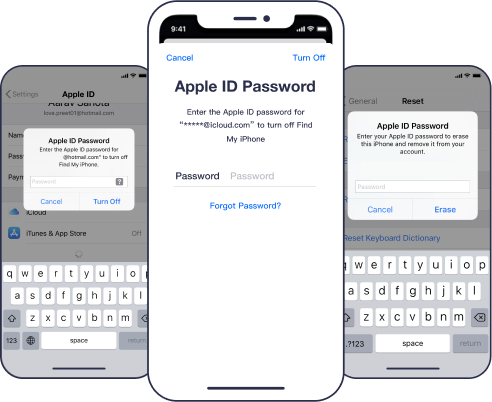
- قم بإيقاف تشغيل Find My iPhone أو Find My iPad أو Find My iPod touch دون إدخال أي كلمة مرور.
- قم بإزالة معرف Apple أو iCloud من جهاز iOS / iPadOS الخاص بك دون مالك سابق.
- قم بتسجيل الخروج من معرف Apple أو iCloud بدون كلمة مرور ثم استخدمه كمعرّف جديد.
- امسح iPhone أو iPad أو iPod touch دون كتابة كلمة سر iCloud Activation Lock.
ملاحظة: إيقاف تشغيل ميزة Find My iPhone تدعم iPhone 6S إلى iPhone X برمز مرور الشاشة المعروف فقط.
جدير بالثقة إزالة قفل تنشيط iCloud
أهم ثلاثة أسباب تجعلك تستخدمه لتجاوز قفل التنشيط على أجهزة iOS.
-
واجهة وخطوات بسيطة
-
يعمل بكفاءة وثبات
-
100٪ آمن مع نظام قوي
يعمل على جميع أجهزة iOS و macOS تقريبًا. لا داعي للقلق بشأن المشكلة الداعمة.
Windows 8/Windows 8.1/Windows 10/Windows 11,macOS 10.15-macOS 26
iPhone 5S, iPhone 6, iPhone 6S, iPhone 6S Plus, iPhone 7. iPhone 7 Plus, iPhone 8, iPhone 8 Plus, iPhone X, iPhone SE 1
iOS 12 to iOS 16.7
5th Generation iPad (2017), 6th Generation iPad (2018), 7th Generation iPad (2019); iPad mini: iPad mini 2 (2013)[for Mac], iPad mini 3 (2014)[for Mac], iPad mini 4 (2015); iPad Air: iPad Air (2013)[for Mac],iPad Air 2 (2014); iPad Pro: 12.9-inch 1st Generation iPad Pro (2015), 12.9-inch 2nd Generation iPad Pro (2017), 9.7-inch iPad Pro (2016), 10.5-inch iPad Pro (2017)
iTunes 12.10, iTunes 12.9/12.8/12.7, etc.
iPod touch 7, iPod touch 6
تجاوز قفل التنشيط في 3 خطوات
فقط 3 خطوات سهلة يمكنك فتح قفل تنشيط iCloud على iPhone و iPad و iPod touch للعملية بأكملها.
الخطوة 1: قم بتوصيل جهاز iDevice الخاص بك
الخطوة 2: جيلبريك iDevice الخاص بك
الخطوه 3: إزالة قفل التنشيط
- سبب تعذري في تنشيط iPhone 13؟
- كيفية إيقاف تشغيل المصادقة ذات العاملين لـ iCloud Activation Lock
- ما هي المصادقة ذات العاملين
- [2021 ] أفضل الحلول لمشكلة خطأ تنشيط الـ iPhone
- أنا عالق في iOS 14.7؟ فشلت الترقية
- تنشيط الايفون بدون شريحة
- iOS 15: كل ما تحتاج لمعرفته عنه
- كيفية تسجيل الخروج من iCloud بدون كلمة مرور
-
Q1: هل يقوم PassFab Activation Unlock بمسح بياناتي؟
لن يمحو PassFab Activation Unlock بياناتك نظرًا لعدم وجود بيانات في جهازك. عندما ترى شاشة قفل التنشيط ، فمن المرجح أن جهازك قد تمت استعادته وإعداده كجهاز جديد.
-
Q2:ماذا لو فشلت في إزالة قفل التنشيط باستخدامه؟
نادرا ما يفشل في إزالة قفل التنشيط باستخدام PassFab Activation Unlock. إذا ظهر فشل إزالة قفل التنشيط ، فحاول إعادة تشغيل البرنامج وحاول مرة أخرى. يمكنك أيضًا أن تطلب المساعدة من مركز الدعم الخاص بنا.
-
Q3: لماذا يظهر قفل التنشيط بعد استخدام برنامجك؟
إذا كان جهازك يعمل بنظام iOS 13.3 وما فوق ، فسترى شاشة قفل التنشيط مرة أخرى بعد إعادة تشغيل الجهاز. في هذا الوقت ، يمكنك استخدام PassFab Activation Unlock لإزالة قفل التنشيط مرة أخرى.
-
Q4: كيف أعرف ما إذا كان جهازي مدعومًا باستخدام برنامجك؟
يدعم PassFab Activation Unlock iPhone 5s إلى iPhone X ومعظم أجهزة iPad و iPod touch الجيل السابع و iPod touch الجيل السادس الذي يعمل بنظام iOS 12 والإصدار الأحدث.
-
Q5:هل يمكنني استخدام جهازي كالمعتاد بعد إزالة قفل التنشيط؟
بعد استخدام PassFab Activation Unlock ، يمكنك توصيل Wi-Fi وتسجيل معرف Apple جديد في متجر iTunes أو متجر التطبيقات. لا يمكنك استخدام المكالمات الهاتفية والخلوية و iCloud لمعرف Apple الجديد الخاص بك.


